
发布时间:2022-09-29 来源:win7旗舰版 浏览量:
WPS表格中给数据添加一个三维效果边框
操作步骤
1、打开一篇具有原始数据的WPS工作表,在功能区选择“插入”选项卡,单击“形状”图标,在出现的下拉按钮中选择插入一个形状,小编在这里插入“菱形”;
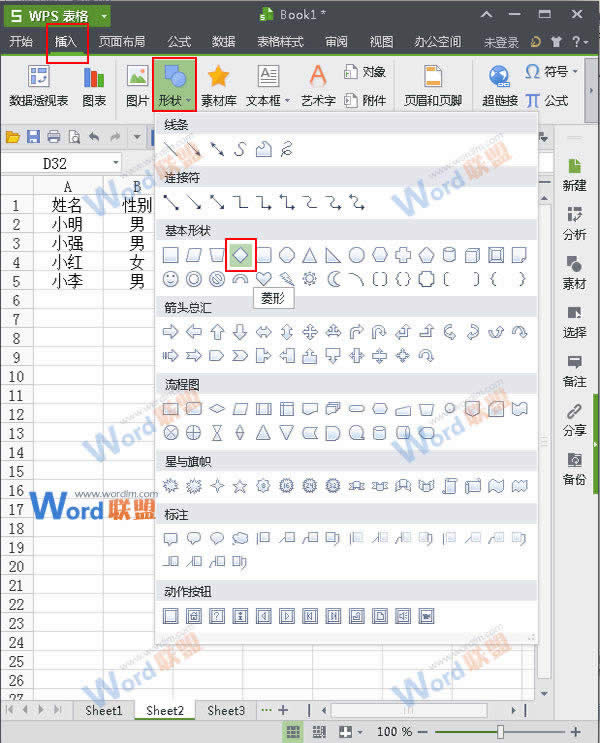
2、选中插入的“菱形”,然后单击鼠标右键,在弹出的快捷菜单中选择“设置对象格式”命令;
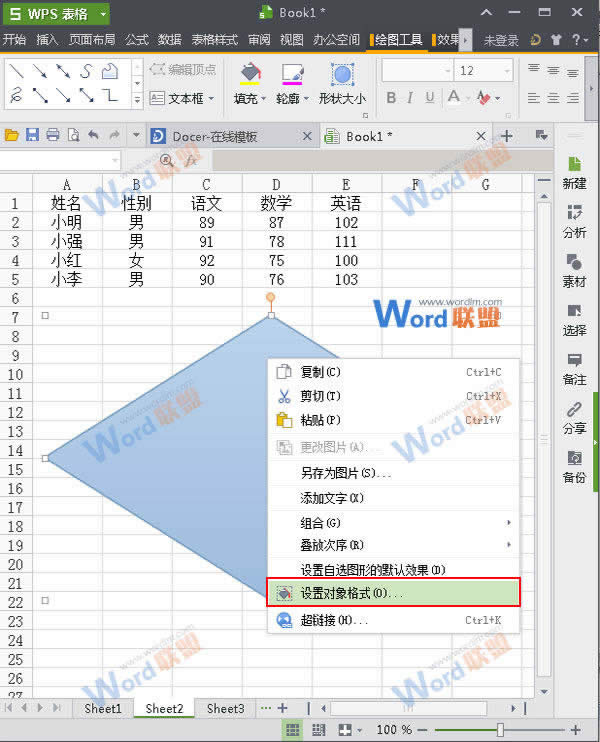
3、在“设置对象格式”的对话框中我们将填充颜色设置为“无填充颜色”然后单击“确定”;
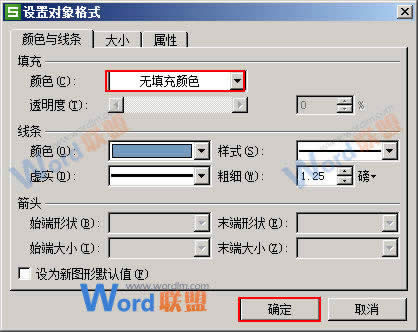
4、此时你会看到我们插入的图形已经变成了透明色,然后我们选中整个表格,同时按住键盘上的“Ctrl+c"进行剪切;
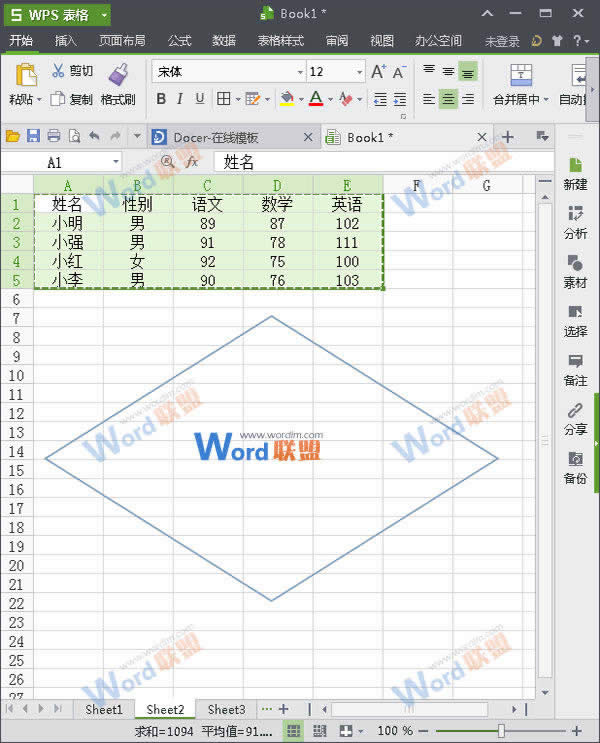
5、然后把剪切的表格通过键盘上的“Ctrl+v”粘贴到我们的图形里边,然后选择插入的图形,单击“效果设置”选项卡,选择“三维效果”中的第二个效果样式;

6、返回到工作表中就可以看到我们设置的三维效果的表框了;
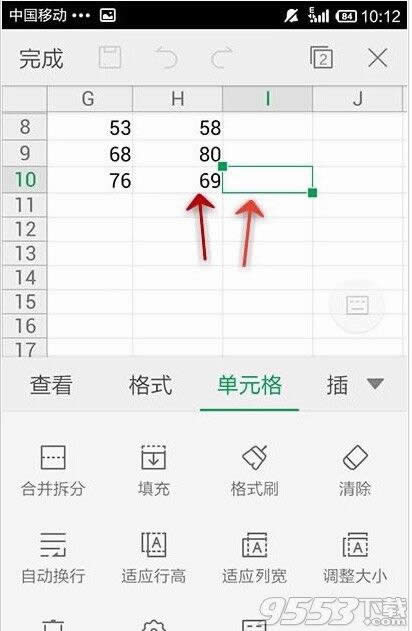
提示:在把表格粘贴到我们的图形的过程中的时候,有时候需要我们选中图形进行调整,把它调到适合整个表格的最佳效果,另外我们还可以在“效果设置”选项卡中通过“颜色”选项组来进行图形的颜色设置。
wps表格筛选格式的方法新建一个表格,输入内容,或是已经编辑好的表格。我们需要给表格筛选出内容。如
wps表格快捷键大全:WPS表格快速操作技巧一、相同内容快速填充假如A2:A100的区域需要填写的
关于怎样在wps表格中画横线的问题解答1、单击插入选项卡2、单击形状按钮,在弹出的快捷菜单中单击线
关于wps表格怎么整体放大的问题解答1、按鼠标左键拉动选择行数和列数以确定制作表格的位置。 2、